| หากคุณเป็นมือใหม่ใน Linux พวกเขาอาจแนะนำให้คุณลองใช้ Ubuntu นั่นคือการแจกจ่ายที่เรียบง่ายและใช้งานง่ายซึ่งนอกจากนี้ยังมีมุมมองที่เป็นมิตร (แม้ว่าจะแตกต่างจากที่คุณคุ้นเคยใน Windows) และเกิดขึ้นโดยมีจุดประสงค์เพื่อสร้าง "ลินุกซ์สำหรับมนุษย์" ในภาคใหม่นี้เราจะอธิบายวิธีการติดตั้ง อูบุนตู 12.10 Quantum Quetzal ทีละขั้นตอน ... ใช่ถึง Dummies. |
ก่อนการติดตั้ง
ก่อนที่คุณจะสามารถติดตั้ง Ubuntu 12.10 คุณต้องดำเนินการ 3 ขั้นตอน:
- ดาวน์โหลด อิมเมจ ISO ของ Ubuntu หากคุณไม่ทราบว่าจะดาวน์โหลดเวอร์ชันใดฉันขอแนะนำให้อ่านสิ่งนี้ก่อน การแนะนำ ไปจนถึงแนวคิดพื้นฐานบางประการที่จะช่วยคุณเลือกการกระจายใด ๆ
- เบิร์นอิมเมจ ISO ลงในซีดี / ดีวีดีหรือไฟล์ PENDRIVE.
- กำหนดค่า BIOS เพื่อบูตจากซีดี / ดีวีดีหรือจากเพนไดรฟ์ขึ้นอยู่กับสิ่งที่คุณเลือกในขั้นตอนก่อนหน้า
การติดตั้งทีละขั้นตอน
เมื่อกำหนดค่า BIOS ให้บูตจาก pendrive อย่างถูกต้องแล้วให้รีบูตเครื่องโดยให้ pendrive เข้าที่ หลังจากนั้นสักครู่ GRUB 2 ซึ่งเป็นบูตโหลดเดอร์ของ Ubuntu จะปรากฏขึ้น โดยทั่วไปมี 2 วิธีที่จะไป ขอแนะนำให้ลองใช้ Ubuntu ก่อนโดยไม่ต้องติดตั้งเพื่อดูว่าระบบทำงานได้ถูกต้องหรือไม่ นั่นคือถ้าฮาร์ดแวร์ของคุณตรวจพบคุณได้ดีถ้าคุณชอบระบบ ฯลฯ ตัวเลือกที่สองคือการติดตั้งระบบโดยตรง
ในกรณีนี้เราจะเลือกตัวเลือก ลองใช้ Ubuntu โดยไม่ต้องติดตั้ง.
เมื่อบูต Ubuntu ให้คลิกที่ไอคอน ติดตั้ง Ubuntu 12.10. วิซาร์ดการติดตั้งจะปรากฏขึ้น
สิ่งแรกที่ต้องเลือกคือภาษาในการติดตั้ง เลือก สเปนจากนั้นคลิกปุ่ม ติดตั้ง Ubuntu.
ยืนยันว่าคุณมีคุณสมบัติตรงตามข้อกำหนดขั้นต่ำในการติดตั้งโดยคลิก ต่อ. ควรสังเกตว่าข้อกำหนดที่สำคัญเพียงอย่างเดียวคือการมีเนื้อที่ดิสก์ที่จำเป็น
ขอแนะนำให้มีการเชื่อมต่ออินเทอร์เน็ต แต่ไม่ใช่ข้อกำหนดพิเศษเนื่องจากคุณจะสามารถข้ามการดาวน์โหลดแพ็กเกจได้เมื่อสะดวกกว่าสำหรับคุณ
ขอแนะนำให้เชื่อมต่อกับปลั๊กไฟแม้ว่าจะไม่ใช่ข้อกำหนดพิเศษ แต่เพียงผู้เดียว โดยเฉพาะอย่างยิ่งหากคุณใช้แล็ปท็อปเนื่องจากขั้นตอนการติดตั้งใช้พลังงานมากและไม่จำเป็นต้องใช้อัจฉริยะในการตระหนักว่าการปิดเครื่องระหว่างการติดตั้งนั้นไม่ดี แต่น้อยกว่ามากหาก เกี่ยวข้องกับการติดตั้งระบบปฏิบัติการ
นอกจากนี้ในส่วนนี้ของการติดตั้งเรามีตัวเลือกให้เลือกว่าจะดาวน์โหลดการอัปเดตระบบเมื่อติดตั้ง Ubuntu หรือไม่ซึ่งเป็นตัวเลือกที่ฉันไม่แนะนำให้ตรวจสอบเนื่องจากอาจทำให้กระบวนการติดตั้งล่าช้าได้มาก
อีกทางเลือกหนึ่งคือการดาวน์โหลดซอฟต์แวร์ของบุคคลที่สามที่ช่วยให้เราสามารถเล่นเนื้อหามัลติมีเดียที่ไม่เสียค่าใช้จ่ายเช่นไฟล์ mp3 หรือดูเนื้อหามัลติมีเดียบนเว็บที่พัฒนาใน Flash เช่นวิดีโอบางรายการบน YouTube หรือเกมบนเว็บไซต์เช่น Facebook .
โดยส่วนตัวแล้วฉันชอบที่จะติดตั้งซอฟต์แวร์ทั้งหมดนี้ด้วยตนเองเมื่อกระบวนการติดตั้งเสร็จสิ้น แต่ไม่มีปัญหาหากคุณต้องการตรวจสอบตัวเลือกนี้และดำเนินการในระหว่างขั้นตอนการติดตั้ง
นี่คือส่วนที่ยากที่สุด: การแบ่งดิสก์
ก่อนอื่นต้องชี้แจงก่อนว่าหน้าจออาจแตกต่างกันเล็กน้อยขึ้นอยู่กับระบบปฏิบัติการหรือระบบที่คุณติดตั้งไว้ในเครื่องนั้นแล้ว ตัวอย่างเช่นหากคุณติดตั้ง Ubuntu เวอร์ชันเก่าตัวเลือกในการอัปเดตระบบจะแสดงขึ้นด้วย
ในกรณีนี้สมมติว่าคุณซื้อคอมพิวเตอร์มาพร้อมกับ Windows 8 คุณรู้ว่ามันแย่มากที่คุณอยากลองอะไรใหม่ ๆ
มี 3 วิธีที่จะไป:
a) ลบระบบปฏิบัติการเก่าและติดตั้ง: นี่เป็นตัวเลือกที่ง่ายที่สุด: ลบทุกอย่างและติดตั้งที่ด้านบน ไม่จำเป็นต้องร้อนใจเกี่ยวกับการแบ่งดิสก์หรืออะไรทำนองนั้น
b) ติดตั้ง Ubuntu ควบคู่ไปกับ Windows: ตัวเลือกนี้ช่วยให้เราสามารถทำการติดตั้งร่วมกับการติดตั้ง Microsoft Windows ในปัจจุบันโดยเสนอตัวเลือกในการสร้างพาร์ติชันสำหรับ Ubuntu Linux จากเนื้อที่ว่างบนดิสก์ที่เครื่องของเรามีแม้จะสามารถปรับขนาดของพาร์ติชันดังกล่าวได้โดยตรงจาก กล่องโต้ตอบตัวติดตั้ง
c) แบ่งพาร์ติชันดิสก์ด้วยตนเอง.
หากคุณเลือกตัวเลือกที่สามวิซาร์ดการแบ่งดิสก์จะเริ่มทำงาน ดังนั้นขั้นตอนนี้เป็นทางเลือก ขอแนะนำสำหรับผู้ใช้ระดับกลางหรือขั้นสูงที่ทราบความหมายของสิ่งนี้เท่านั้น ขั้นตอนที่ไม่ถูกต้องอาจส่งผลให้ข้อมูลบนดิสก์สูญหายได้ ถ้าไม่อยากเสี่ยงอย่าทำ
ในกรณีที่คุณตัดสินใจเลือกตัวเลือกนี้คำแนะนำของฉันคือแบ่งดิสก์ออกเป็น 3 พาร์ติชัน:
1.- พาร์ทิชัน ราก. ที่ระบบจะติดตั้ง คุณต้องติดตั้งใน /. ขอแนะนำรูปแบบไฟล์ EXT4 ขนาดขั้นต่ำต้องมีอย่างน้อย 5 กิ๊ก (2GB สำหรับระบบฐานและส่วนที่เหลือสำหรับแอปพลิเคชันที่คุณกำลังจะติดตั้งในอนาคต) ฉันขอย้ำว่านี่เป็นขนาดขั้นต่ำไม่ใช่ขนาดที่เหมาะสมที่สุด (ซึ่งอาจเป็น 10/15 GB)
2.- พาร์ทิชัน หน้าแรก. เอกสารทั้งหมดของคุณจะอยู่ที่ไหน คุณต้องติดตั้งใน / บ้าน ขอแนะนำรูปแบบไฟล์ EXT4 ขนาดเป็นทางเลือกส่วนบุคคลเท่านั้นและขึ้นอยู่กับปริมาณที่คุณจะใช้
3.- พาร์ทิชัน แลกเปลี่ยน. พื้นที่ที่สงวนไว้ในดิสก์สำหรับการสลับหน่วยความจำ (เมื่อคุณใช้ RAM หมดระบบจะใช้พื้นที่ดิสก์นี้เพื่อ "ขยาย") ไม่สามารถละพาร์ติชั่นนี้ได้และต้องมีอยู่ใช่หรือใช่ ขนาดที่แนะนำคือ a) สำหรับพาร์ติชันที่มีขนาด 1gb หรือน้อยกว่าการสลับควรเป็นสองเท่าของหน่วยความจำ RAM ของคุณ b) สำหรับพาร์ติชัน 2gb ขึ้นไป swap ต้องมีอย่างน้อย 1gb
เมื่อทุกอย่างพร้อมแล้วให้คลิกตกลงและระบบจะถามคุณว่าคุณเห็นด้วยกับการเปลี่ยนแปลงหรือไม่
คลิกที่ ติดตั้งเดี๋ยวนี้. สิ่งแรกคือการเลือกเขตเวลา:
สิ่งต่อไปที่เราจะกำหนดค่าคือแป้นพิมพ์ อย่าลืมทดสอบแป้นพิมพ์ที่คุณเลือก (โดยเฉพาะปุ่มที่ซับซ้อนเช่นñ, çและ Altgr + คีย์ผสมบางอย่าง) หากทำงานไม่ถูกต้องให้ลองใช้รูปแบบแป้นพิมพ์อื่น ๆ
หลังจากกำหนดค่าแป้นพิมพ์แล้วจะมีการกำหนดค่าผู้ใช้
คุณต้องป้อนชื่อผู้ใช้และรหัสผ่านชื่อสำหรับคอมพิวเตอร์และพิจารณาว่าจำเป็นต้องขอรหัสผ่านเพื่อเข้าสู่ระบบหรือไม่ จากที่นี่คุณสามารถเข้ารหัสโฟลเดอร์ส่วนตัวได้ด้วยซึ่งฉันไม่แนะนำ (เพราะอาจทำให้ระบบช้าลง) เว้นแต่คุณจะกังวลเกี่ยวกับความปลอดภัยของเอกสารที่จัดเก็บในเครื่องนั้นมากเกินไป
หลังจากนั้นสักครู่การคัดลอกไฟล์จะเสร็จสิ้น ในขณะเดียวกันคุณสามารถเพลิดเพลินกับภาพบางส่วนที่แสดงประโยชน์บางประการของ Ubuntu
เมื่อทุกอย่างพร้อมแล้วคุณสามารถรีบูตหรือทดสอบระบบต่อได้
สุดท้ายให้รีบูตและนำดิสก์หรือเพนไดรฟ์ที่คุณใช้ออก
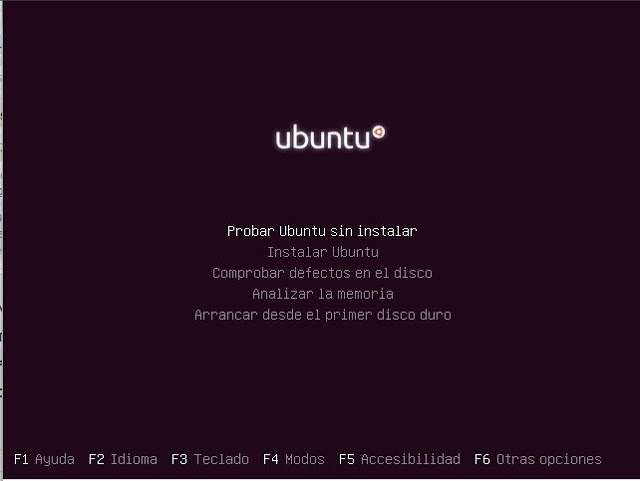
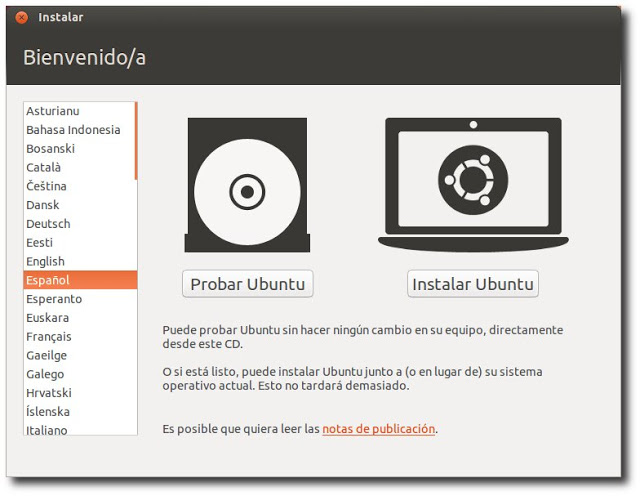
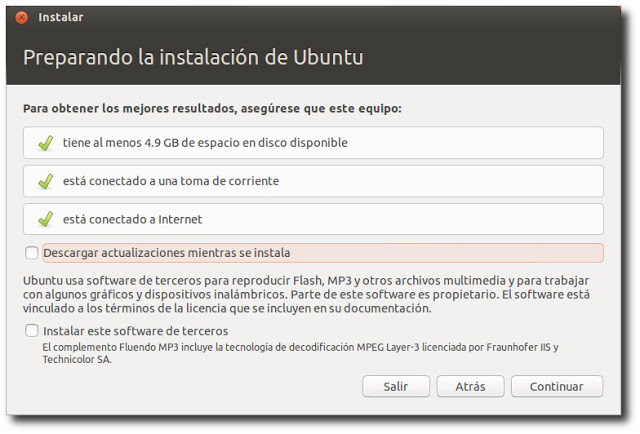
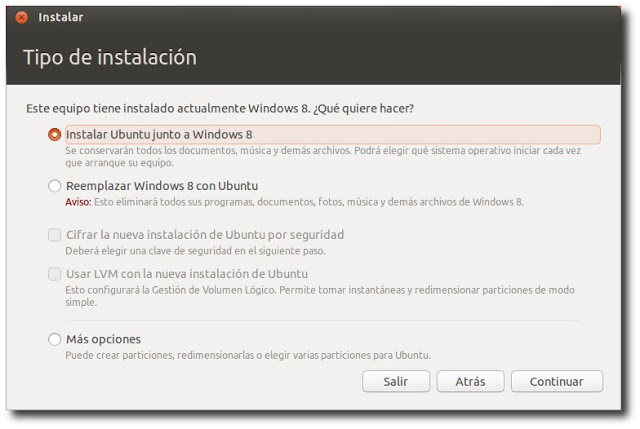
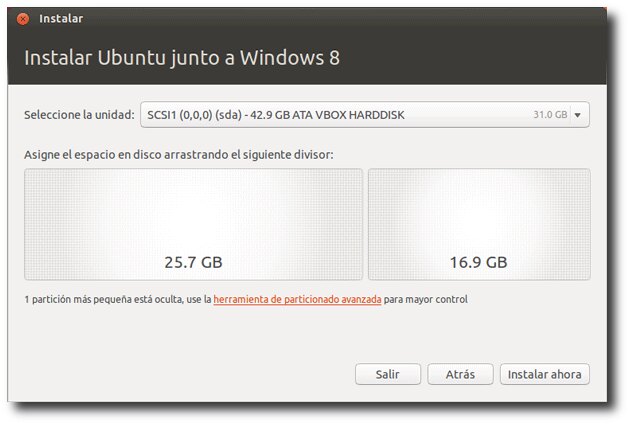
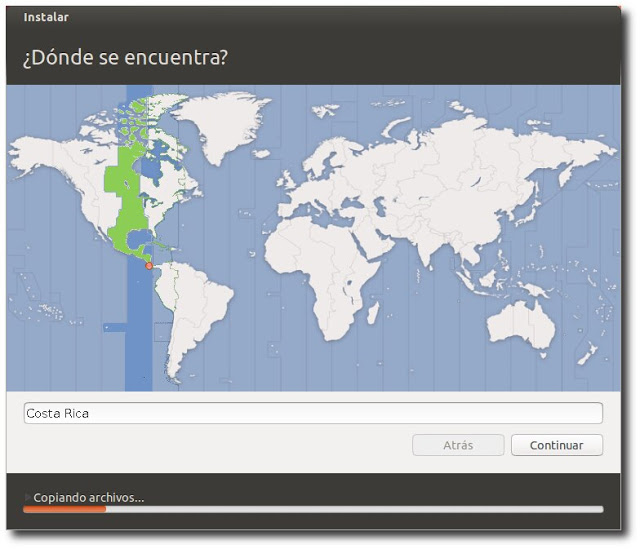
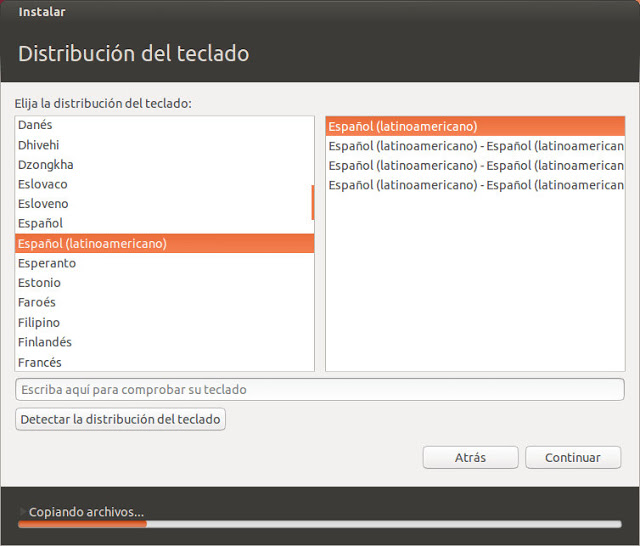
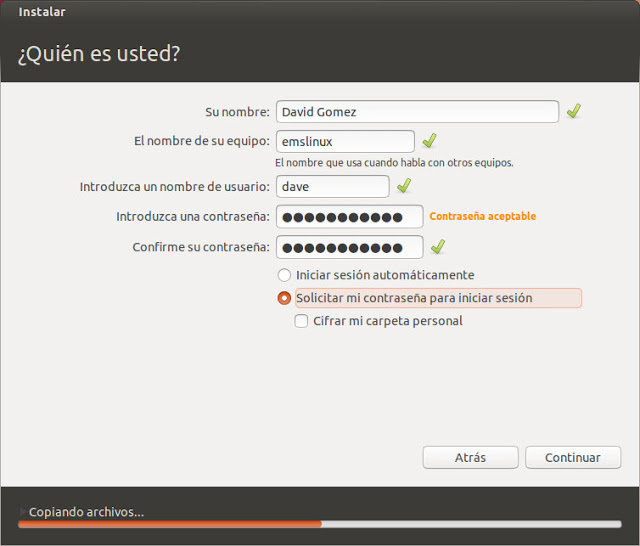
ฉันต้องการความช่วยเหลือเกี่ยวกับ Ubuntu :( ในขณะที่ติดตั้งไฟล์คัดลอกและดาวน์โหลดการอัปเดต แต่ในตอนท้ายทุกอย่างที่ฉันติดตั้งกลับมาเหมือนกับว่าฉันคืนการติดตั้งแล็ปท็อปของฉันคือหน่วยความจำ ram Hp 420 2gb, ฮาร์ดดิสก์ 320, โปรเซสเซอร์ Intel Dual Core T4500 2.33gHz กราฟิก 64mb
ฉันมีคำถามว่ามีระบบอื่นที่ใช้ linux หรือเป็นเพียง ubuntu?
ดูตัวเอง http://commons.wikimedia.org/wiki/File:Linux_Distribution_Timeline.svg
แต่การเริ่มต้นใน linux ubuntu นั้นง่ายพอที่ดีบนพีซีส่วนตัวอ่านสิ่งนี้ http://www.slideshare.net/zer0/debian-vs-ubuntu
ต้องมีเหตุผลอาจเป็นเพราะคุณไม่มีสิทธิ์ของผู้ดูแลระบบ ... sudo และรหัสผ่านการติดตั้งของคุณขอความช่วยเหลือจากกลุ่มผู้ใช้ linux
ในการสมัครสมาชิกไปที่เว็บไซต์:
http://ctg.caribenet.com/mailman/listinfo/champetux/
โคลอมเบีย
http://www.slcolombia.org/
ซอฟแวร์ฟรี
http://bachue.com/colibri/grupos.html
Google ใช้ซอฟต์แวร์ฟรีไม่ใช่ปัญหาความเข้ากันได้แม้แต่ Chrome ดังนั้นจึงเป็น Ubuntu ที่แก้ไขแล้ว
นั่นเป็นสิ่งที่แย่ที่สุดที่คุณสามารถทำได้คาร์ลอส การติดตั้ง Ubuntu ผ่าน Wubi นั้นง่าย แต่มีปัญหาที่เกี่ยวข้องเช่นวันที่คุณต้องการฟอร์แมตพาร์ติชัน ...
สิ่งที่บูตหลังจากที่ไบออสใช้งานได้ติดตั้งเมื่อคุณติดตั้ง
นั่นเป็นความจริง แต่พวกเขาต้องการพิสูจน์ว่านั่นคือสิ่งที่นับได้หลังจากนั้นพวกเขาเองจะรู้ว่าต้องทำอะไรโดยไม่ต้องบอกทุกอย่าง
ตัวเลือกนั้นคือ bn ปราศจากความยุ่งเหยิงของพาร์ติชันโดยการติดตั้งร่วมกับ windos หรือภายใน windows ที่เหมือนกับโปรแกรมอื่น ๆ = winan หรือ excel
ในกรณีที่มีพาร์ติชันที่ทำขึ้นเพื่อติดตั้ง Ubuntu โดยเฉพาะอยู่แล้วคุณควรเลือกตัวเลือกใด
หรือก่อนหน้านั้นให้เลือกพาร์ติชันของดิสก์ที่เราต้องการติดตั้ง?
ขอบคุณ!
ดูคำตอบของ Oscar Morales ฉันลืมบอกไปว่าเป็นเพราะความมั่นใจในผู้เริ่มต้น Ubuntu เท่านั้น - อีกอย่างคือด้วยซีดีตัวติดตั้ง iso พวกเขาต้องฟอร์แมตเป็น ext3 หรือเปลี่ยนจุดเชื่อมต่อเป็นพาร์ติชัน คุณสามารถทำได้ด้วย cd iso
พีซีของคุณเป็นเครื่องจักรที่ยอดเยี่ยม
ถ้าฉันติดตั้ง ubuntu บนพาร์ติชันแล้วฉันต้องการดูไฟล์จาก ubuntu ที่ฉันมีในพาร์ติชัน windows เป็นไปได้ไหม ????
ลองใช้มันเป็นอย่างไรและคุณสามารถทำความสะอาดได้ โฟลเดอร์ usb รีไซเคิลใน windows การเข้าถึงถูกปฏิเสธ
และถ้าฉันสร้างพาร์ติชันด้วย Partition Magic มันไม่ดีกว่าหรือเป็นพาร์ติชันระบบปฏิบัติการอื่น ๆ จะไม่ออกมา? สิ่งที่ฉันทำ??
ฉันสามารถสร้างพาร์ติชันได้หรือไม่หรือฉันควรให้มันติดกับ windows 7
ถ้าจะให้ดีฉันแนะนำให้สร้าง 8 / "ขั้นต่ำ 3 gb" สลับ "สองเท่าของ ram ของพีซีของคุณ" บ้าน "ขั้นต่ำ XNUMX gb" ใน D: จากหลังไปหน้า "เพื่อไม่ให้ไฟล์ของคุณเสียหาย"
ตำหนิใน gmail หรือ webapp อย่าหยิ่งยโสที่จะคิดว่าสิ่งเดียวกันนี้เกิดขึ้นกับพวกเราทุกคน
สต๊าฟ!
ทำไมคุณถึงโจมตีเธอ? บางทีเขาอาจแค่ต้องการความช่วยเหลือ
ฉันมีคำถามฉันมีพีซี HP รุ่นเก่าที่มีข้อกำหนดเหล่านี้: แรม 4Gb DDR2, โปรเซสเซอร์ Intel core 2 duo ที่ 2,66 Ghz, การ์ดแสดงผล Nividia 1Gs 8400 Gb, ฮาร์ดดิสก์ 250 Gb พร้อมข้อกำหนดเหล่านี้ ฉันสามารถติดตั้ง Quantal Quetzal ได้หรือไม่? (โดยไม่มีปัญหาเรื่องความคล่องแคล่ว?)
นั่นไม่ใช่ทีมเลยไม่มีอะไรเก่า ฉันทำงานกับแล็ปท็อปอายุ 3 ปีซึ่งมีประสิทธิภาพน้อยกว่านั้นและมี ati 512MB และฉันบันทึกเสียงเวลาแฝงต่ำและเล่นเกมใหม่ ๆ ภายใต้ปริมาณ
เมื่อรีสตาร์ทฉันไม่ได้รับด้วงเพื่อเลือกว่าจะเข้าสู่ระบบใดคุณรู้ได้อย่างไร?
เมื่อคุณอยู่ในการแบ่งพาร์ติชันตรวจสอบให้แน่ใจว่าด้านล่างระบุตำแหน่งที่จะติดตั้งบูตโหลดเดอร์ตรวจสอบให้แน่ใจว่าอยู่ใน dev / sda (โดยปกติจะเป็นตัวเลือกแรก)
ฉันจะรู้ได้อย่างไรว่าเป็น Windows หรือ Ubuntu เมื่อปรับขนาดในติดตั้ง Ubuntu ถัดจาก Windows
การสอนการติดตั้ง ubuntu นั้นดีมาก ... สิ่งเดียวที่ดูเหมือนจะไม่ถูกต้องสำหรับฉันคือ; การบอกว่า windows เป็นเรื่องไร้สาระที่คุณไม่ชอบไม่ได้หมายความว่ามันไม่ดี อาจเป็นการขอบคุณแบบย้อนกลับและทำให้เมา
สีของพาร์ติชั่นแตกต่างกันและยังบอกชื่อด้วย
แต่เขาหมายถึงส่วนที่ติดตั้งไว้ข้างๆ windows8 กล่องสองกล่องที่ปรับขนาดได้ปรากฏขึ้น ... ปัญหาคือมันไม่ได้บอกว่าเป็นของกล่องไหน
ถ้ามันเหมือนกับ ubuntu 12.04 อันที่อยู่ทางขวาคือ ubuntu และอันที่อยู่ทางซ้ายคือ windows
ฉันไม่อยากเสี่ยงฉันจะคอยดู
เวอร์ชั่นนี้ดี
ฉันต้องการติดตั้ง ubuntu บนแล็ปท็อป HP L110 มินิไม่มี CD หรือ DVD เฉพาะ USB ฉันจะติดตั้ง quetzal ได้อย่างไร
กราเซีย
ฉันขอแนะนำให้คุณอ่าน https://blog.desdelinux.net/distribuciones
ให้ความช่วยเหลือพวกเราที่เริ่มต้นด้วยซอฟต์แวร์ LINUX ฟรีที่ไม่ต้องการรวยเหมือน Microsoft ที่ร่ำรวยอย่างไร้ความปราณีและ Bill Gates นี้มีเงินมากมายและไม่ทราบว่าราคาของซอฟต์แวร์ที่พัฒนาโดยพวกเขานั้นแพงมาก มีผลเงินมากมายและเพื่ออะไร ???? สหรัฐฯควรฟ้องร้องเขาสำหรับการตกแต่งที่ผิดกฎหมายโดยพิจารณาจากความต้องการของผู้ใช้
โชคดี!
ฉันมีคำถาม…………และเมื่อฉันพยายามติดตั้ง Ubuntu Windows 8 ไม่รู้จักฉันฉันต้องทำอย่างไรเพื่อให้ Windows 8 จำได้มันได้ติดตั้งไว้ล่วงหน้าในคอมพิวเตอร์ของฉันแล้ว……ขอบคุณ
ขอบคุณสำหรับคำแนะนำฉันอยากทราบว่าสามารถติดตั้งใน XP ได้หรือไม่เพราะพวกเขาบอกว่าระบบนี้มีเวลาใช้งานน้อย ขอบคุณไม่สิ้นสุด
เมื่อติดตั้งแล้วฉันไม่รู้ว่าจะเริ่มต้นลิงก์กับเซิร์ฟเวอร์อินเทอร์เน็ตได้อย่างไรและฉันจะต้องถ่ายโอนข้อมูลที่ฉันมีอยู่ในจดหมายหน้าต่างของฉันและเพลงที่ฉันเลือกไว้ใน YOUTOBE ได้อย่างไรและฉันจะสามารถโอนข้อมูลดังกล่าวได้อย่างไร?
วิธีการติดตั้ง Ubuntu 16.04 ตั้งแต่เริ่มต้น
https://www.youtube.com/watch?v=j_mLds03Bl4